O Adobe Photoshop é talvez uma das ferramentas mais populares e poderosas para fazer edições de fotos. Normalmente esta aplicação útil vem utilizado por profissionais da fotografia ou design, mas mesmo usuários comuns podem acessar seus recursos e obter um retoque (se necessário).
Como perder peso no Photoshop?
Esta é uma boa pergunta e digamos que sim, você pode deixar uma pessoa magra com o Photoshop e estilize sua foto. O termo Photoshop é amplamente reconhecido por retoques, com esta ferramenta e com o esforço certo você pode fazer todo tipo de alteração.
Na verdade, o aplicativo permite que você faça mudanças significativas, como endireitar e consertar os dentes no Photoshop e também fazer uma pessoa perder peso, fazendo com que pareçam mais magras.
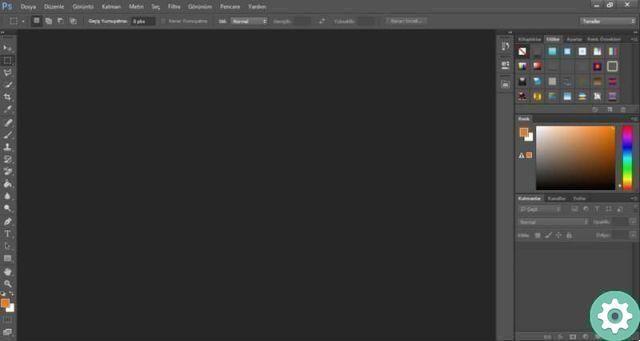
Para perder peso com o Photoshop, siga estas etapas:
- O primeiro passo é selecionar aquela imagem com a pessoa que você quer emagrecer. É importante que a foto tenha um buona qualità e, se possível, que o fundo seja uniforme.
- Clique com o botão direito do mouse na imagem e selecione Duplicar Camada. Este será o nosso espaço de trabalho.
- Uma vez que a camada é selecionada, vá para as guias superiores e clique em Filtrar.
- Nesta seção localize Liquify (você também pode acessar a função pressionando Shift + Ctrl + X).
- Depois de selecionar Liquify, o programa o levará a um nova tela, que será a área de trabalho.
- A opção Dissolver permite reduzir cuidadosamente as bordas das imagens, sendo uma opção ideal para afinar as feições de uma pessoa.
- A próxima coisa que você deve fazer é deslizar o cursor sobre as áreas que deseja reduzir, tomando muito cuidado e paciência, você pode reduzir o tamanho e a proporção das pessoas em suas fotos.
O que você deve considerar para perder peso no Photoshop?
Como você pode ver, perder peso em Photoshop não é um processo complicado, na verdade usaremos apenas uma ferramenta (pelo menos em um nível básico). No entanto, existem alguns aspectos a serem considerados para realizar o procedimento corretamente.
Não passe
A ferramenta de mesclagem é muito eficiente para essa tarefa, porém, abusar dela renderizará sua imagem falso e antinatural. É melhor reduzir os recursos pouco a pouco, começando pelas bordas e trabalhando gradualmente para os recursos internos.
A verdade é que a sutileza é essencial na hora de editar fotos, levando em conta também aspectos essenciais como remover reflexos e reflexos no Photoshop, que também podem ser úteis para fazer alguém parecer mais magro (quando aplicado corretamente).
Cuidado com o fundo
Perder peso no Photoshop é relativamente fácil, porém, a Blend Tool tem suas desvantagens. Um dos principais problemas que surgem ao usar a ferramenta é que também o fundo né sofrerá. Na verdade, esse é um dos motivos mais comuns pelos quais o retoque é perceptível.
A melhor maneira de evitar esse problema é selecionar uma foto com fundo uniforme, possivelmente branco, desta forma este problema será reduzido. Usuários ainda mais avançados podem alterar o papel de parede, mas para iniciantes é melhor procurar uma foto com um fundo simples.

Uma ferramenta multiuso
O protagonista deste tutorial é sem dúvida o fusão e mesmo que hoje você tenha surgido com a pergunta Como perder peso no Photoshop, a verdade é que essa opção permite muito mais.
A ferramenta de mesclagem é ótima para esconder as falhas, reduza eu defeitos imagem ou alterar as características de uma pessoa. Na verdade, essa e outras ferramentas de aplicativos são capazes de ajudar em tarefas como restaurar fotos antigas e desbotadas no Photoshop.
Em última análise, com este aplicativo de edição, trata-se de aproveitar a criatividade. Se você quiser saber mais sobre o Photoshop e ver outros tutoriais úteis, visite nosso blog, lá você encontrará respostas para todas as dúvidas relacionadas a aplicativos e Internet.


























